Innehållsförteckning
Att skapa och hantera flera YouTube-kanaler kan ta mycket tid och energi i anspråk, men det är värt det om du vill göra dig känd på den mest populära onlineplattformen bland vuxna i USA.
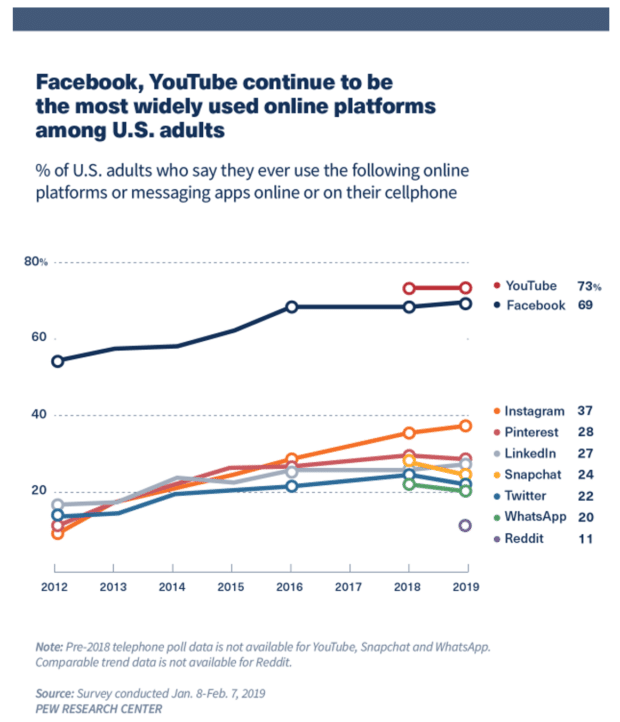
Källa: Pew Research Center
Det har också hela två miljarder månadsanvändare på nätet.
Flera YouTube-kanaler kan hjälpa dig att öka din räckvidd och varumärkeskännedom (om du gör det rätt).
Nedan följer de absolut bästa sätten att hantera flera YouTube-kanaler på ett och samma konto.
Bonus: Ladda ner den kostnadsfria 30-dagarsplanen för att snabbt öka din YouTube-följare , en daglig arbetsbok med utmaningar som hjälper dig att få igång tillväxten av din Youtube-kanal och följa upp din framgång. Få verkliga resultat efter en månad.
Kan du ha flera YouTube-kanaler?
Ja, du kan ha flera YouTube-kanaler!
(Jag menar, vi skulle inte skriva den här artikeln om du inte kunde det, eller hur?)
Förr var det så att om du ville skapa flera YouTube-kanaler måste du skapa ett separat YouTube-konto för var och en av dem. Du kan Men det är en onödig och improduktiv användning av din tid.
Tack och lov kan du nu på YouTube skapa kanaler med ditt nuvarande YouTube-/Google-konto. När du skapar dessa nya kanaler skapar du något som kallas ett varumärkeskonto som är kopplat till ditt personliga konto.
Bör du ha flera YouTube-kanaler?
Du kanske undrar: "Är det verkligen värt att ha flera YouTube-kanaler?"
Svaret: Det beror på!
Om du till exempel är ett mindre varumärke som fokuserar på en specifik typ av ämne - till exempel hemträning - kan du klara dig bra med en enda YouTube-kanal som erbjuder videor med träningsrutiner, träningstips och näringsråd.
Men om ditt varumärke omfattar många olika vertikala områden och du har en stor publik kan du överväga att skapa flera kanaler.
Ett bra exempel på detta är Buzzfeed. Eftersom de är ett stort medieföretag har de också en lika stor publik. Publiken vänder sig till dem för videor av alla slag, från matlagningsvideor till produktrecensioner och till och med spökjakt.
RYAN OCH SHANE ÄR TILLBAKA.
Se säsongspremiären av BuzzFeed Unsolved Supernatural: Return To The Horrifying Winchester Mansion 👻👀 //t.co/7n0vevRP26
- BuzzFeed (@BuzzFeed) 19 oktober 2018
Istället för att hålla alla dessa olika videotyper under ett konto skapar de separata kanaler för dem.
Det finns några skäl till detta:
- Enkel sökbarhet. Om du ÄLSKAR Buzzfeeds matlagningsvideor vill du kunna hitta dem lätt och inte bli distraherad av annat innehåll, t.ex. produktrecensioner. En särskild kanal är avsedd för detta.
- Bättre för varumärket. Buzzfeed har också specifika vertikala varumärken - vart och ett med sin egen unika målgrupp. En separat YouTube-kanal för varje vertikal kan hjälpa till att stödja varumärket genom att fokusera på den målgruppen.
- Olika röster/toner. Det kan hända att du har två olika videoserier vars mål är helt skilda från varandra (t.ex. en handledning och en daglig vlogg). Om så är fallet kan det vara vettigare att skapa en separat kanal för din dagliga vlogg.
- Stor publik. Om din publik är tillräckligt stor (mer än 10 000 prenumeranter) är en separat kanal meningsfull om du har olika videotyper som Buzzfeed.
Om du upptäcker att detta är fallet för dig bör du definitivt skapa flera YouTube-kanaler. Om du precis har börjat och ska bygga upp dina första hundra prenumeranter bör du hålla dig till en kanal för tillfället.
Hur du skapar flera YouTube-kanaler
Innan vi gör något måste du se till att du har ett Google-konto för att kunna logga in på YouTube.
Skapa en här om du inte har någon.
När du har gjort det kan du nu skapa flera YouTube-kanaler med verktyget Channel Switcher. Så här fungerar det.
Steg 1: Gå till listan över dina kanaler här. Där visas alla kanaler under ditt konto. Du bör ha bara en kanal för tillfället.
Steg 2: Klicka på Skapa en ny kanal.
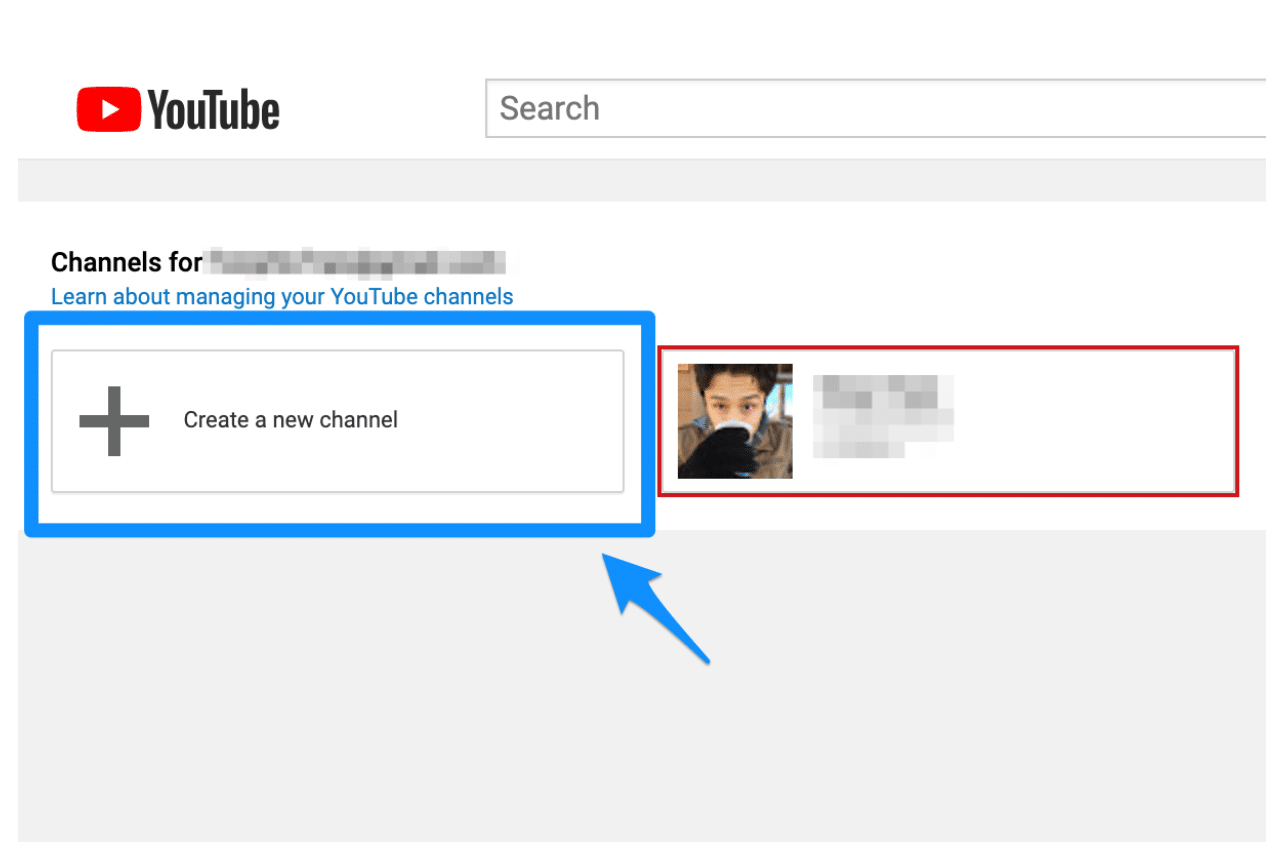
Steg 3: Du kan nu skapa ett nytt varumärkeskonto. Välj ett namn för vad du vill att kanalen ska heta. Klicka sedan på Skapa.
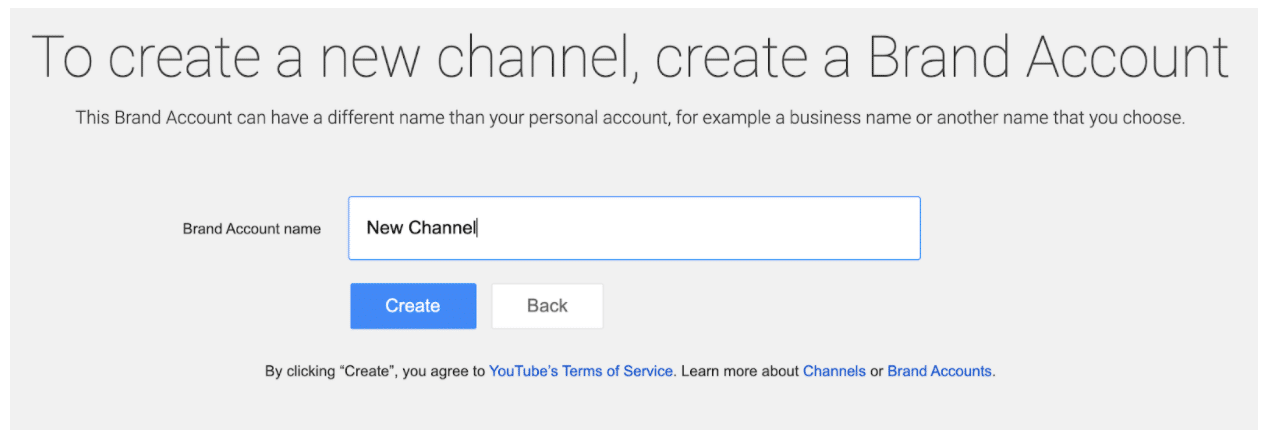
Voila! Du har precis skapat en helt ny YouTube-kanal. Du kan nu ladda upp videoklipp, anpassa och visa kanalens analyser.
Så här lägger du till flera användare för att hantera din YouTube-kanal
Du kanske vill lägga till flera användare på din YouTube-kanal, vilket är perfekt om du har ett team som hanterar varumärkets konto.
Från och med maj 2020 kan du bara lägga till flera personer för att hantera ett varumärkeskonto. Fördelen är att de inte behöver ett nytt användarnamn och lösenord för att komma åt kontot när de loggar in.
Följ bara dessa anvisningar:
Steg 1: Se till att du är inloggad som ägare till varumärkeskontot. Klicka sedan på din avatar uppe till höger och välj Byt konto.
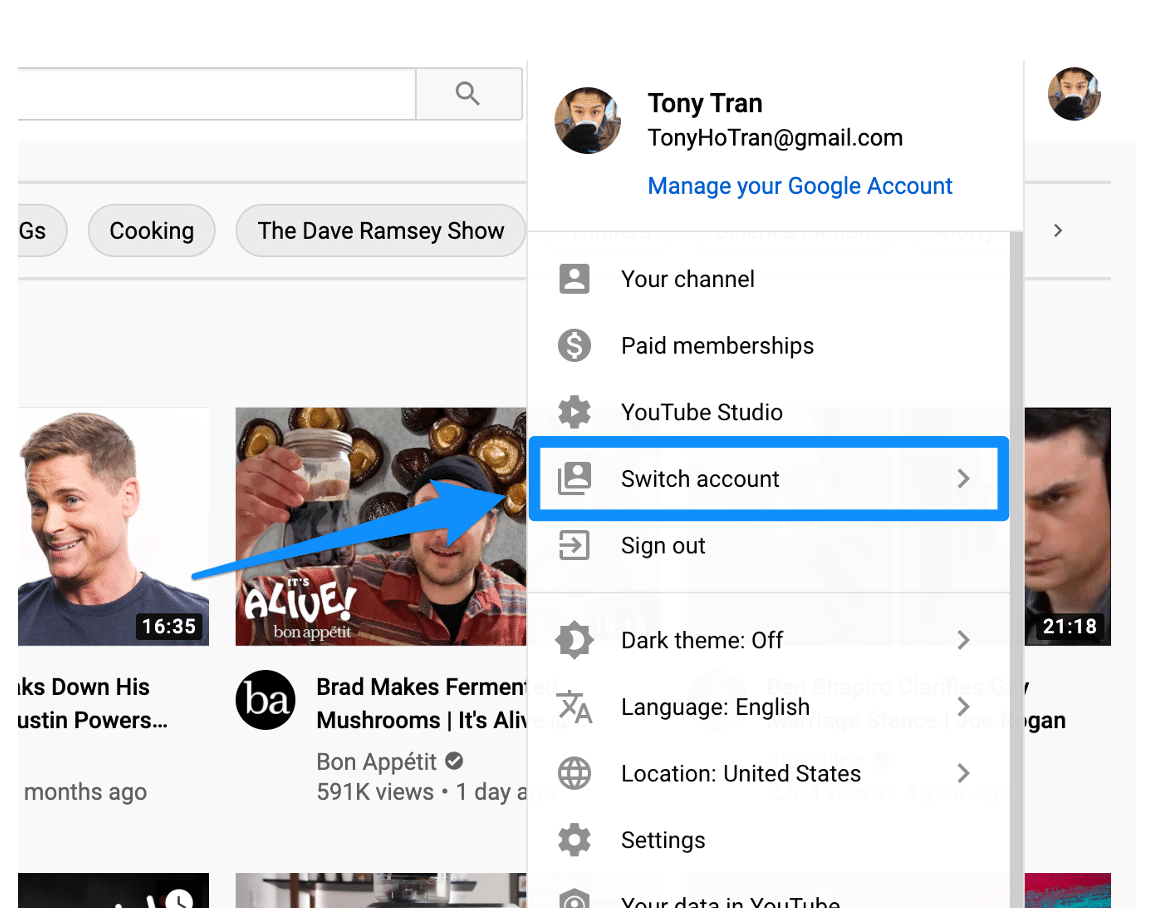
Välj det varumärkeskonto som du vill lägga till flera chefer till.
Steg 2: I inställningarna går du till Din kanal.
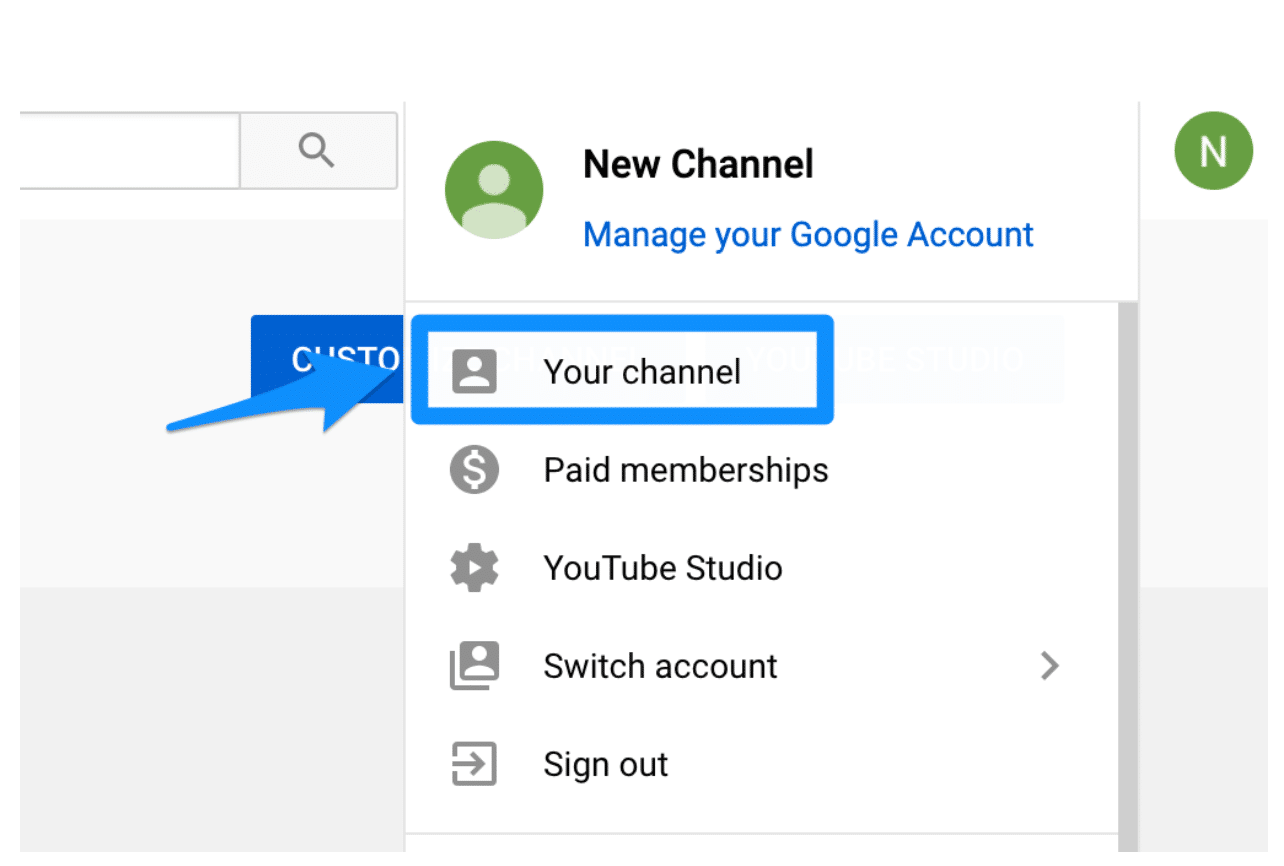
Klicka sedan på Inställningar på vänster sida.
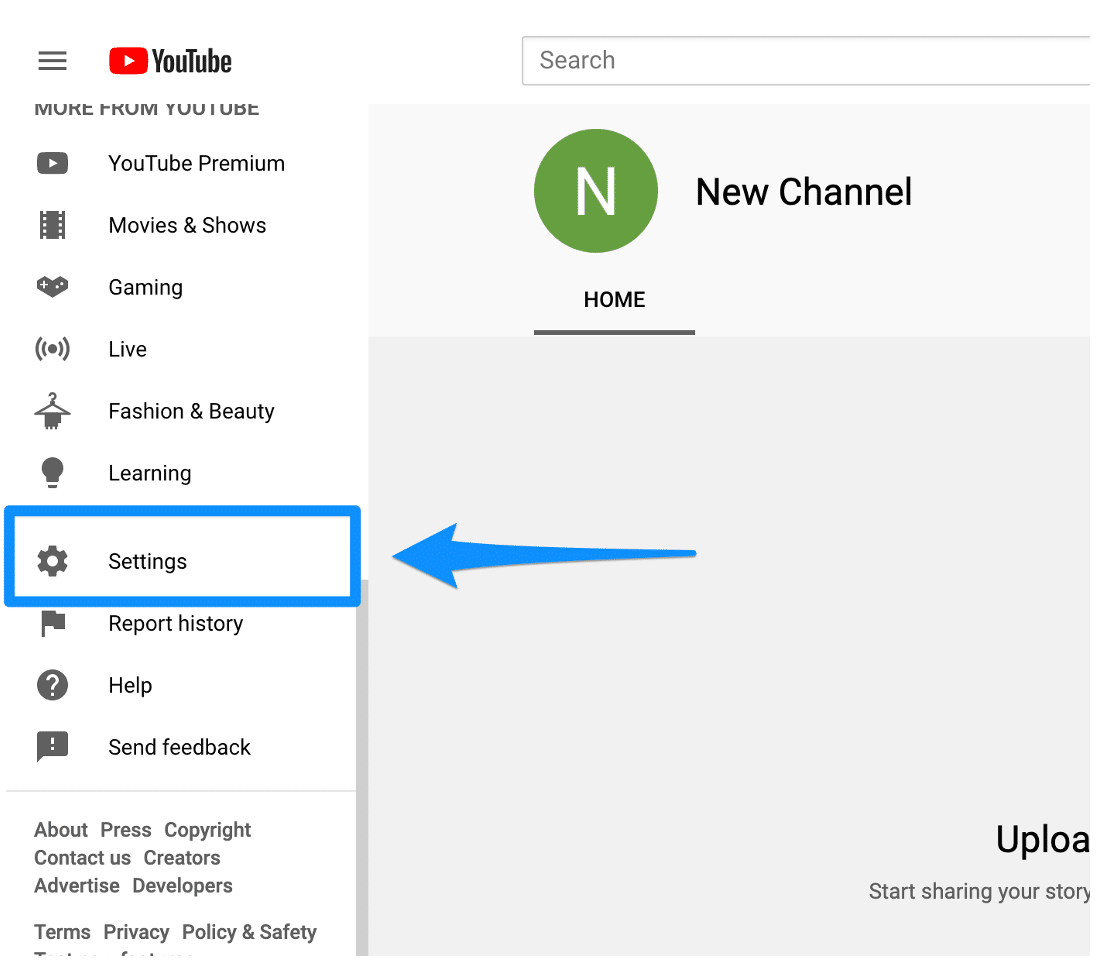
Steg 3: Under Din YouTube-kanal finns ett avsnitt som lyder Kanalansvariga. Klicka på Lägg till eller ta bort chefer bredvid den.
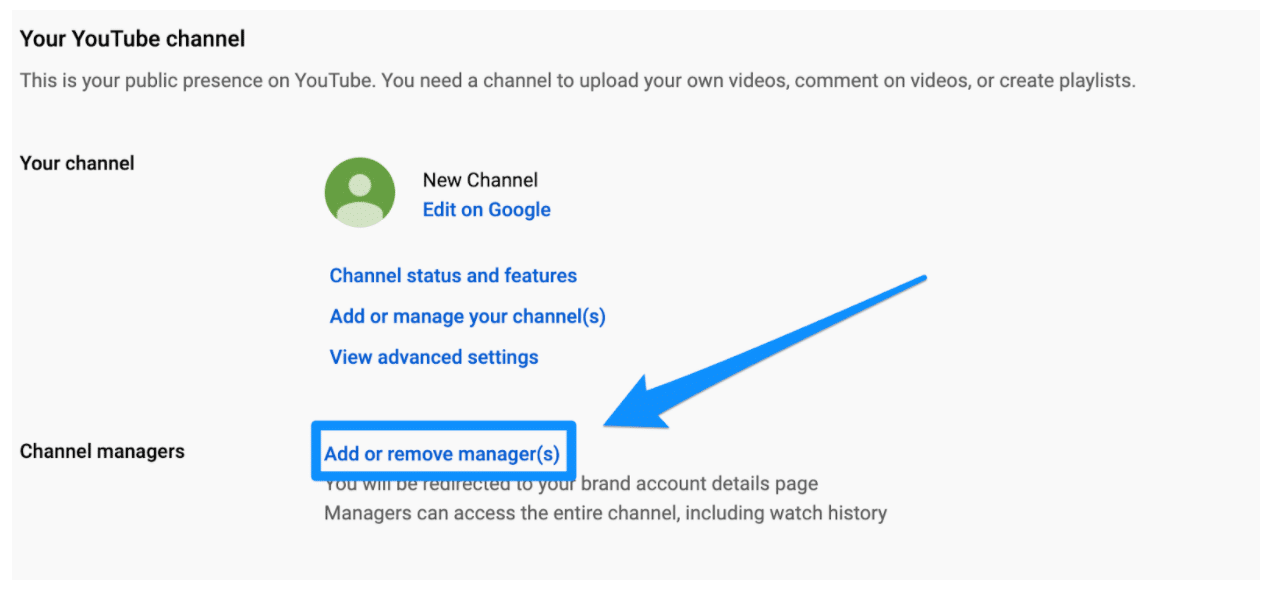
Steg 4: I Varumärke Kontouppgifter menyn, klicka på den blåa Hantera behörigheter knapp.
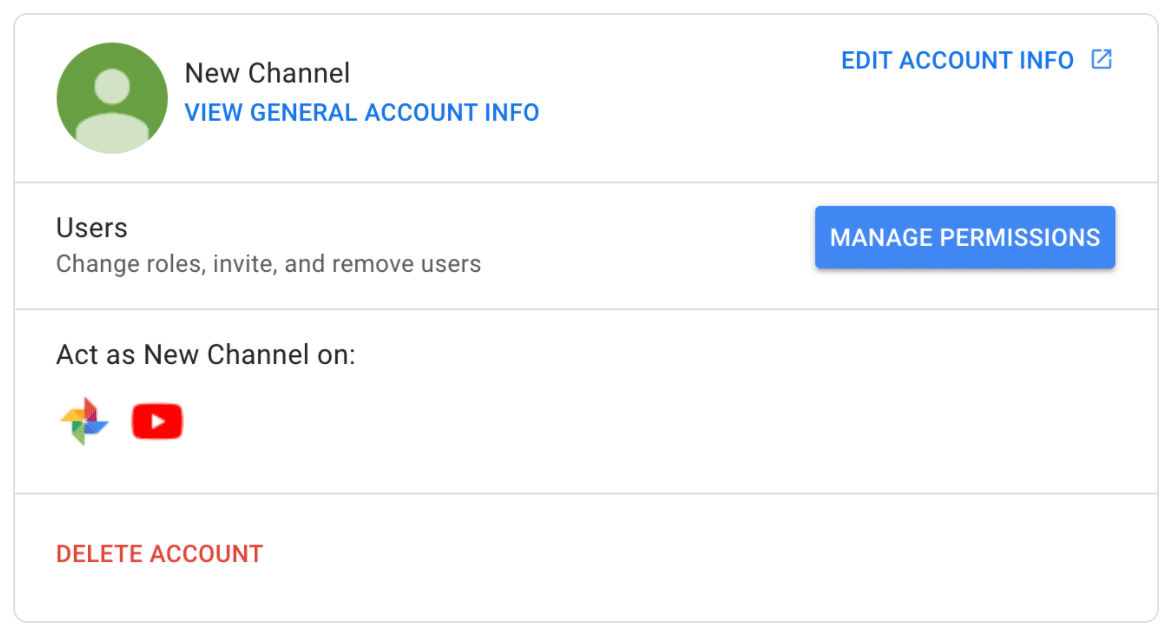
Det kan hända att Google nu ber dig bekräfta ditt konto. När du har gjort det visas det här fönstret med knappen Hantera behörigheter.
Klicka på Bjuda in nya användare i övre högra hörnet.
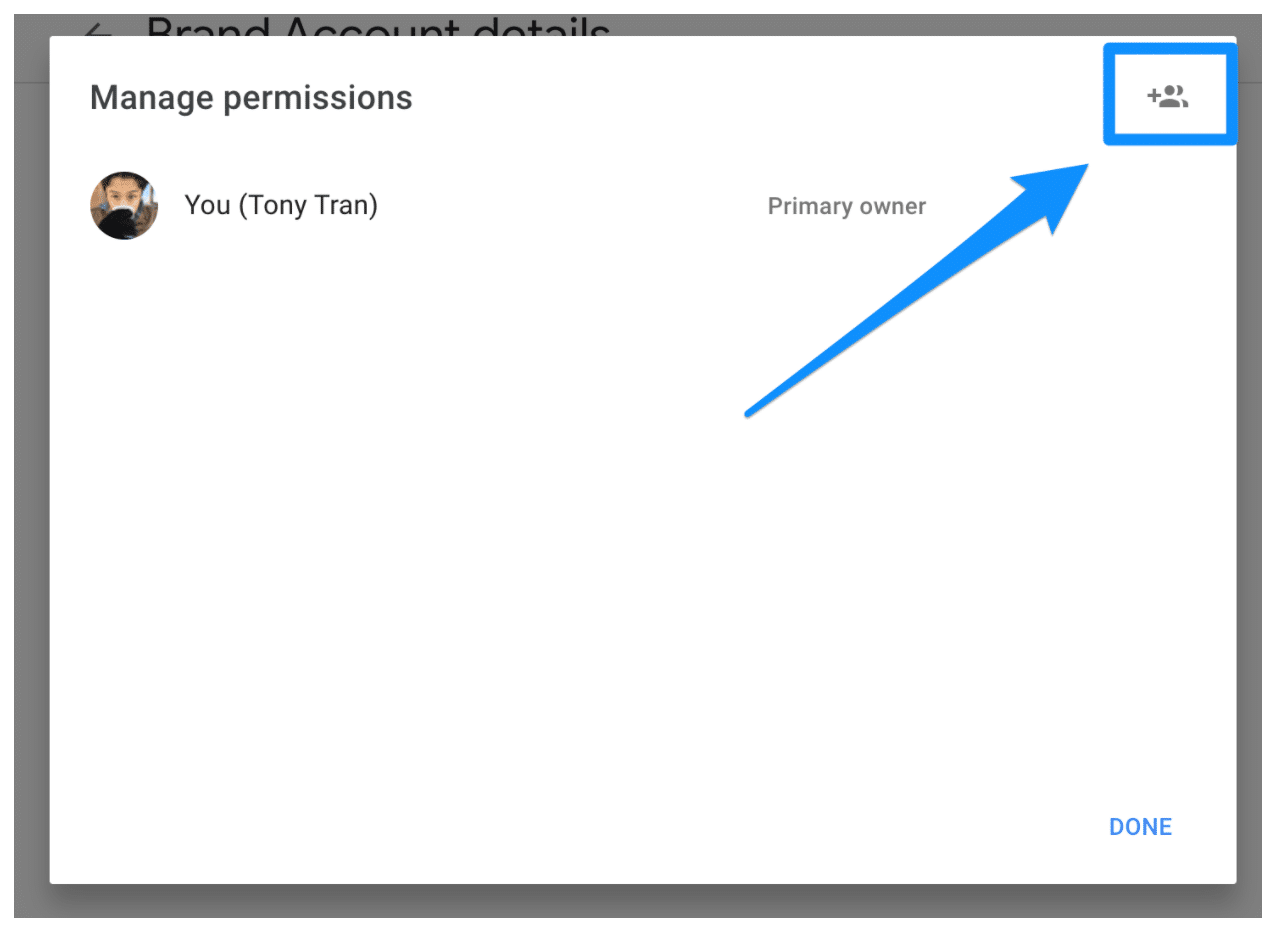
Steg 4: Skriv in e-postadresserna till alla användare som du vill ha tillgång till det här kontot. Du kan också välja mellan tre olika roller för dem:
- Ägare. Dessa användare har den största kontrollen över kontot. De kan också ge andra tillåtelse att hantera kontot, radera kontot och ta bort andra ägare.
- Manager. Dessa användare kommer att kunna använda specifika Google-tjänster för kontot, t.ex. videor och foton.
- Kommunikationschef. De kan göra samma sak som cheferna men kan inte använda YouTube.
Välj vilken åtkomstnivå du vill ha för dina användare.
Steg 5: Klicka på Inbjudan. Du är klar! Dessa användare får en inbjudan att delta i hanteringen av kontot.
Hur man raderar flera youtube-kanaler
Ibland går saker och ting fel. Du kanske överskattade populariteten hos en kanalidé, eller så kanske kanalen inte längre stämmer överens med varumärkets mål.
Oavsett vad som händer måste du radera YouTube-kanalen.
Lyckligtvis är det lätt att göra det och oftast smärtfri.
(Jag säger oftast eftersom det är ditt hårda arbete du raderar trots allt!)
Följ bara de här anvisningarna:
Steg 1: Gå till dina kanalinställningar genom att klicka på din profilikonen uppe till höger på YouTube-hemsidan. Klicka på Inställningar.
Steg 2: I den högra sidofältet klickar du på Avancerade inställningar.
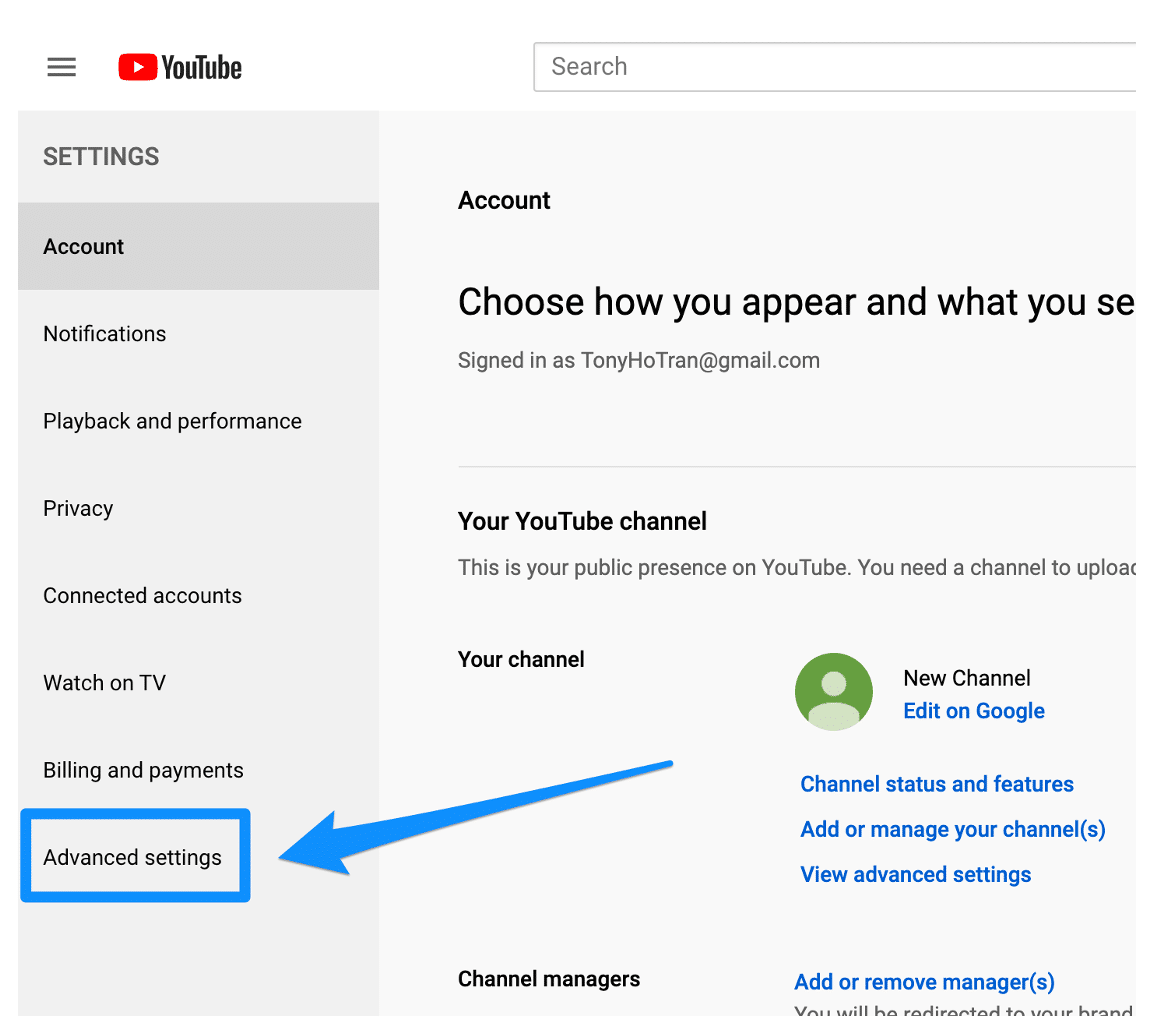
Steg 3: I Avancerade inställningar fönstret, klicka på Radera kanal nedan.
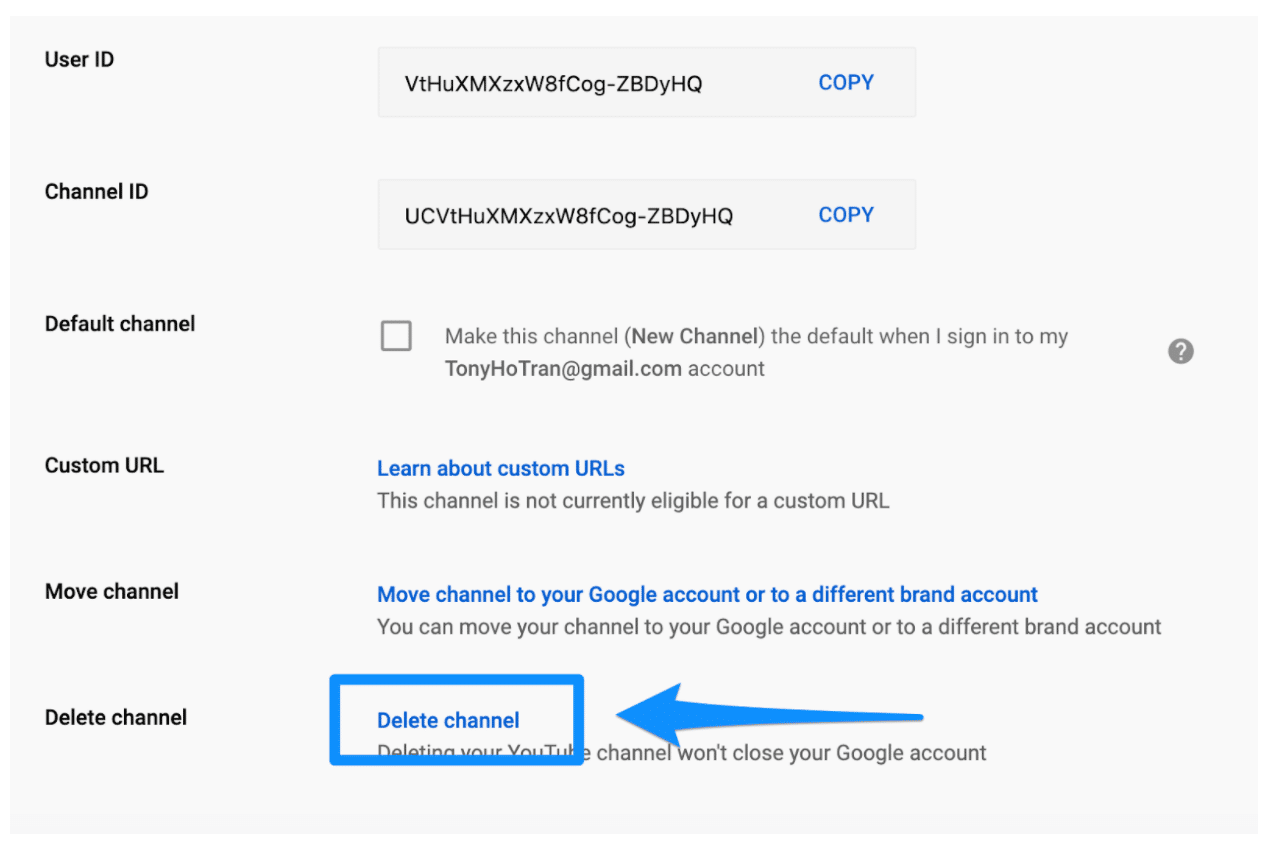
Detta ger dig möjlighet att antingen dölja ditt innehåll eller . raderar ditt innehåll permanent. Om du döljer ditt innehåll döljer du allt innehåll från din YouTube-kanal. tillfälligt. Det innebär att saker som dina videor, likes, prenumerationer och kanalnamn kommer att bli privata, och att alla kommentarer kommer att raderas permanent.
Ta bort ditt innehåll permanent raderar allt innehåll i kanalen och själva kanalen för alltid. Så se till att det är vad du vill göra.
När du har valt radera permanent klicka på radera mitt innehåll.
Och det var allt!
Bonus: Ladda ner den kostnadsfria 30-dagarsplanen för att snabbt öka din YouTube-följare En daglig arbetsbok med utmaningar som hjälper dig att få igång tillväxten av din Youtube-kanal och följa upp din framgång. Få verkliga resultat efter en månad.
Få den kostnadsfria guiden nu!Tips för att hantera flera YouTube-kanaler
För att skapa en engagerande och hjälpsam YouTube-kanal som din publik älskar behöver du rätt taktik.
Nedan följer några sätt att skapa en bra YouTube-kanal.
1. Ha en solid visuell identitet
Snabbt: Vilka är färgerna på Coca-Cola, vilken är logotypen för McDonald's eller Nike?
Det är troligt att du vet svaret på alla dessa frågor eftersom alla dessa varumärken har en stark visuell identitet.
Precis som ditt varumärke bör även din YouTube-kanal ha en stark visuell identitet. Det hjälper kanalen att se välgjord ut och bidrar till att skapa varumärkeskännedom.
Se till att lägga till en kanalikon som representerar ditt varumärke, t.ex. en logotyp. Du vill också ha en fin bannerbild.
Se bara till att du håller dig till YouTubes bildmått för att undvika att bilden ser konstigt beskuren eller utsträckt ut.
2. Skriv en bra kanalbeskrivning.
Din kanalbeskrivning talar om för nya och potentiella prenumeranter exakt vem du är, så det är viktigt att du ger dem den information som krävs för att de ska vilja trycka på prenumerationsknappen.
Lämna viktiga delar av informationen först och se till att inkludera relevanta nyckelord för att göra din YouTube-kanal mer sökbar.
Om du behöver hjälp med att skriva en beskrivning kan du läsa vår artikel om hur du skriver den bästa YouTube-beskrivningen.
3. Publicera på ett konsekvent schema.
Din publik är sugen på innehåll, men inte bara det, de är också sugna på att veta när innehållet kommer att publiceras.
Konsekvensen hjälper din publik att veta när de ska komma tillbaka för mer. Det är därför mycket viktigt att du skapar och håller dig till ett bra schema för publicering av innehåll.
Planera att publicera vid samma tidpunkt varje dag, vecka eller månad.
(eller till och med dina år)
3 verktyg som hjälper dig att hantera flera YouTube-kanaler
Behöver du några bra verktyg som hjälper dig att hantera dina många YouTube-kanaler? Vi hjälper dig.
1. SMMExpert
SMMExpert är en heltäckande plattform för alla dina behov av hantering av sociala medier.
Det bästa är att det har ett inbyggt verktyg som gör att du kan schemalägga videor som ska publiceras i flera YouTube-kanaler.
Plattformens inbyggda analysinstrumentpanel gör att du kan hålla ett öga på de YouTube-mätvärden som är viktigast för ditt varumärke. Plattformen har också ett inbyggt verktyg för känslor som gör att du kan spåra hur publiken känner för ditt varumärke i realtid.
Den skapar också omfattande rapporter för dig och ditt team, så att du kan se vad du måste förbättra för att få bästa möjliga avkastning på din marknadsföringsbudget.
Du kan också svara på och hantera kommentarer på dina videor från SMMExpert-instrumentpanelen.
Om du vill komma igång gratis kan du titta på vår sida med planer här.
2. TubeBuddy
TubeBuddy är ett gratis webbläsartillägg som utför en massa praktiska uppgifter, t.ex:
- Publicera videor
- Spårning av nyckelord
- Uppföljning av mätvärden
- Spårning av rankningar
- Dela videor
Den kanske största behållningen är testverktyget som gör att du kan göra A/B-tester och optimera saker som titlar, miniatyrbilder och beskrivningar för dina videor.
TubeBuddy tar också hand om schemaläggning av videor, vilket är mycket bra för marknadsförare som inte vill behöva ta itu med en innehållskalender varje vecka.
Plattformen är gratis, men om du vill lägga till mer än en kanal kostar det mer för licensen.
3. YouTube Studio
Android
iOS
YouTube Studio är YouTubes officiella app för innehållsskapare och är ett måste för alla marknadsförare.
Det gör att du kan se allt som du normalt skulle se på din YouTube Studio-instrumentpanel, men från din egen telefon. Saker som analys, schemaläggning, kommentarer och gilla-markeringar kan nu observeras och besvaras i realtid.
Dessutom kan du enkelt växla mellan kanaler med bara fyra enkla steg.
Appen är helt gratis och du behöver bara ett YouTube-konto för att komma igång.
Med SMMExpert kan du enkelt ladda upp, schemalägga och marknadsföra din YouTube-kanal och dina videor i flera sociala nätverk. Prova det gratis idag.
Kom igång

